win7系统个性化设置教程|Windows Aero效果教程
win7系统默认的设置不一定适合每个小伙伴们的使用习惯和审美观、因此,小伙伴们可以通过个性化设置,自定义win7系统界面的外观、提示声音等项目,打造一个极具个性化的win7界面。接下来好吧啦网网小编重点给大家分享一下如何设置Windows Aero效果哦
Windows Aero效果要求与功能:
从Windows Vista系统开始,微软在系统中引入Aero功能,只要电脑的显卡内存在125M以上,并支持DirectX 9或以上版本,就可以打开该功能。打开Aero功能后,Windows窗口呈现透明化,将鼠标悬停在任务栏的图标上,还可以预览对应的窗口。
电脑公司win7系统如何设置Windows Aero效果操作步骤:
1、在桌面空白处单击右键,选择“个性化”选项。如图1所示
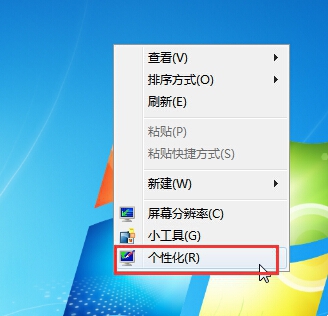 Win7系统选择“个性化”选项
Win7系统选择“个性化”选项2、在打开的“个性化”窗口后,在Aero主题列表中选择一种Aero主题,系统便自动切换到该主题。如图2所示
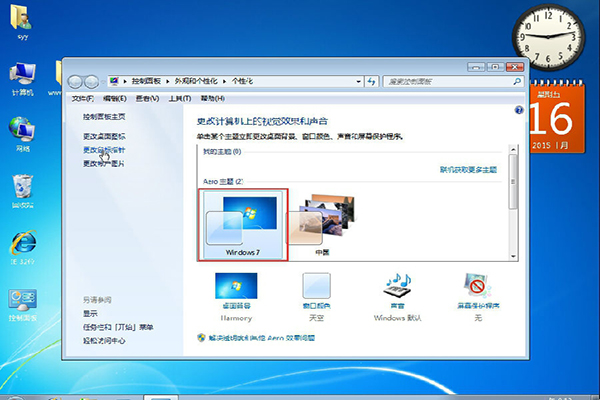 Win7系统“个性化”窗口
Win7系统“个性化”窗口3、单击“窗口颜色”图标,在打开的窗口中可以更改窗口边框、[开始]菜单和任务栏的颜色,我们点击一种自己喜欢的颜色即可,在颜色浓度选项,可以设置为默认,最后单击“保存修改”按钮。如图3所示
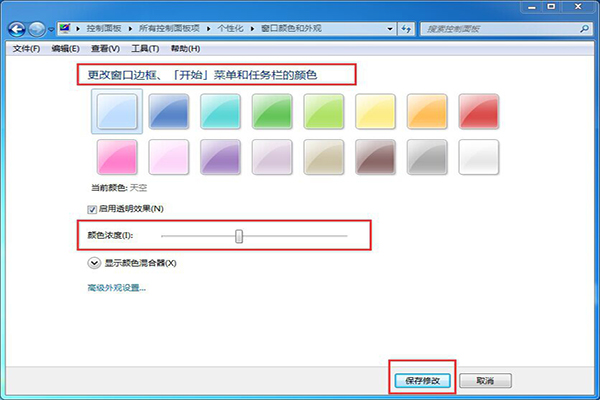 Win7系统单击“窗口颜色”图标
Win7系统单击“窗口颜色”图标注意事项:
打开Windows Aero功能会占用系统资源,如果用户的硬件配置较低,例如内存容量在1.5G以下,建议关闭此功能,建议关闭此功能,以加快系统运行速度。
win7系统如何关闭Windows Aero效果操作步骤:
1、在“个性化”窗口中,鼠标移到“基本和高对比度主题”列表中选择“Windows 7Basic”主题,即可关闭Windows Aero功能。如图4所示
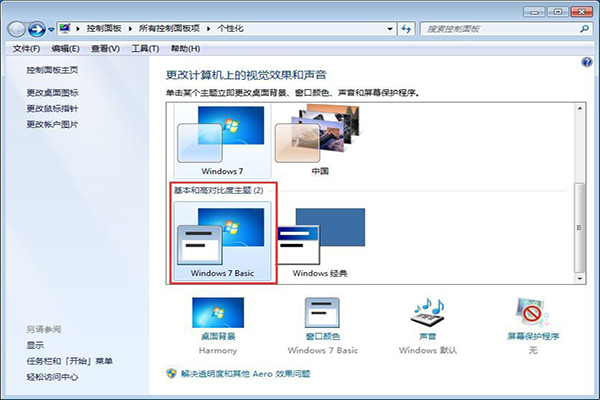 Win7系统“基本和高对比度主题”
Win7系统“基本和高对比度主题”以上就是好吧啦网网小编为大家带来的win7系统个性化设置和Windows Aero效果教程,更多教程请关注好吧啦网网。
相关文章:
1. win11搜索栏一直在加载怎么办? Win11搜索框转圈无法使用的解决办法2. Win10如何一键激活小娜?Win10一键激活小娜的方法3. Centos 7安装Rclone如何用命令同步国外网盘文件?4. CentOS7版本系统破解讲解5. Windows subsystem for android(Win11安卓子系统)怎么安装运行安卓应用?6. 如何双启动Win11和Linux系统?Win11 和 Linux双系统安装教程7. 如何纯净安装win10系统?uefi模式下纯净安装win10系统图文教程8. Win10凭证管理在哪里?Win10凭证管理器怎么打开?9. 中兴新支点操作系统全面支持龙芯3A3000 附新特性10. UOS文本编辑器如何全屏窗口启动? UOS全屏方式查看文件的技巧
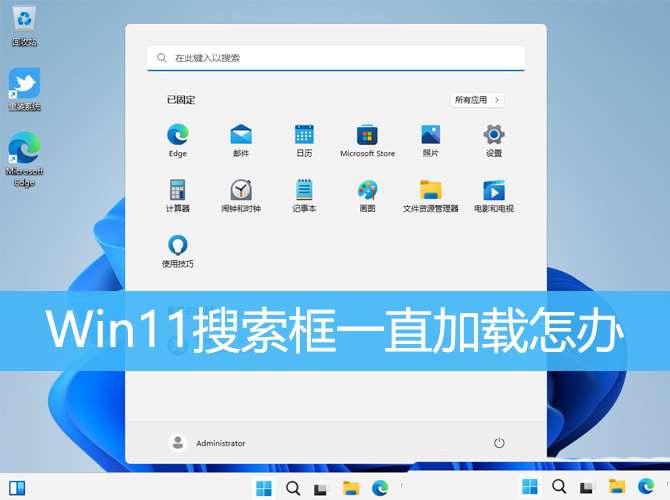
 网公网安备
网公网安备